ধরুন আপনি আপনার পুরানো ইমেল অ্যাকাউন্টটি অ্যাক্সেস করতে পারবেন না যা আপনি Instagram এর সাথে লিঙ্ক করেছেন, কারণ আপনি পাসওয়ার্ডটি মনে রাখতে পারেন না। এটি আপনাকে আপনার সমস্ত অ্যাপ-সম্পর্কিত ইমেলগুলি মিস করতে পারে, যা গুরুতর হতে পারে। বিশেষ করে যদি আপনি দ্বি-ফ্যাক্টর প্রমাণীকরণ সক্ষম করে থাকেন, কারণ আপনার নিরাপত্তা কোড সেই ইমেল ঠিকানায় পাঠানো হবে। যাই হোক না কেন, আপনার ইনস্টাগ্রামে একটি নতুন ইমেল অ্যাকাউন্ট পরিবর্তন এবং সংযুক্ত করা উচিত, এই পাঠে, আমরা আপনাকে দেখাব কিভাবে এটি অ্যান্ড্রয়েড, আইওএস এবং ওয়েবে করা যায়।
পদ্ধতি 1: Instagram মোবাইল অ্যাপে আপনার ইমেল পরিবর্তন করুন
ইনস্টাগ্রামের সাথে লিঙ্ক করা আপনার বর্তমান ইমেল অ্যাকাউন্টটি একটি নতুনের সাথে পরিবর্তন করতে, আপনাকে Instagram মোবাইল অ্যাপ থেকে অ্যাকাউন্ট সেন্টারে যেতে হবে। আমরা নীচে উল্লেখ করেছি যে ধাপগুলি ব্যবহার করুন। তারা অ্যাপের অ্যান্ড্রয়েড এবং আইওএস উভয় সংস্করণের জন্য কাজ করে।
- Instagram খুলুন, এবং আপনার আলতো চাপুন প্রোফাইল ছবি নীচে ডানদিকে
- উপর আলতো চাপুন হ্যামবার্গার মেনু উপরের ডানদিকে।
- সেটিংস এবং কার্যকলাপের অধীনে, আলতো চাপুন হিসাব কেন্দ্র.
- এখানে, যান ব্যক্তিগত বিবরণ > যোগাযোগের তথ্য.
- এখন, ট্যাপ করুন নতুন পরিচিতি যোগ করুন নীচে বোতাম।
- পছন্দ করা ইমেল ঠিকানা যোগ করুন.
- এই পৃষ্ঠায়, নতুন ইমেল অ্যাকাউন্ট লিখুন আপনি আপনার আগেরটির সাথে পরিবর্তন করতে চান।
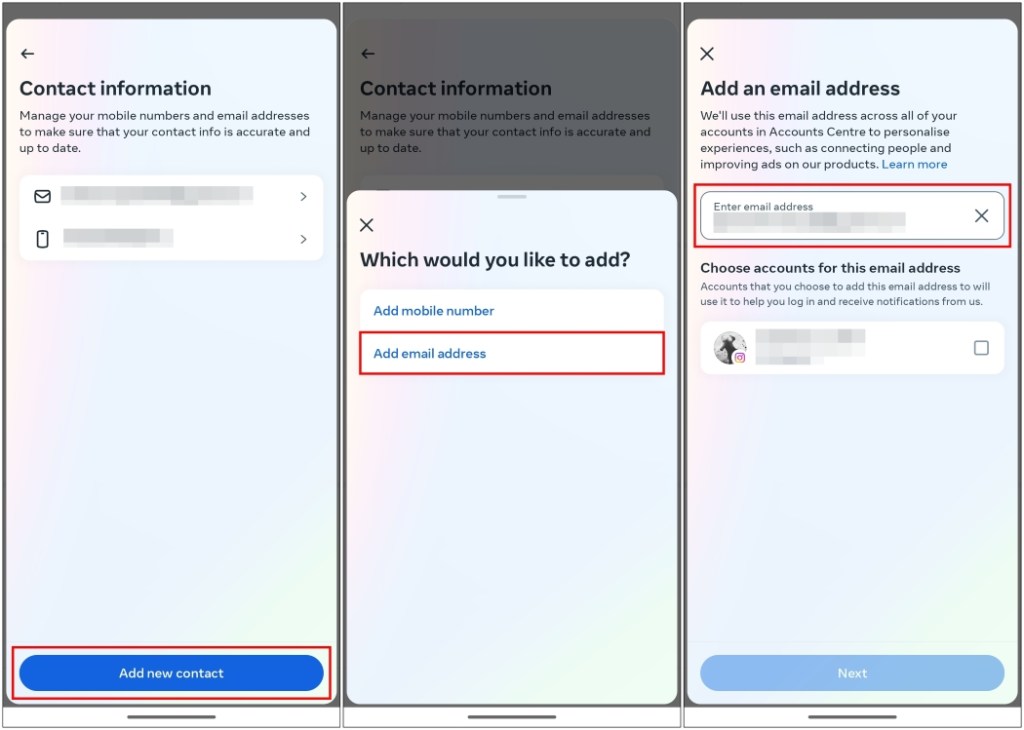
- তারপরে আপনি যে অ্যাকাউন্টটির ইমেল ঠিকানা পরিবর্তন করতে চান সেটি নির্বাচন করুন এবং তারপরে আলতো চাপুন পরবর্তী.
- আপনার নতুন অ্যাকাউন্টে একটি নিশ্চিতকরণ কোড পাঠানো হবে। কপি করে টেক্সট বক্সে পেস্ট করুন এবং ট্যাপ করুন পরবর্তী এগিয়ে যেতে.
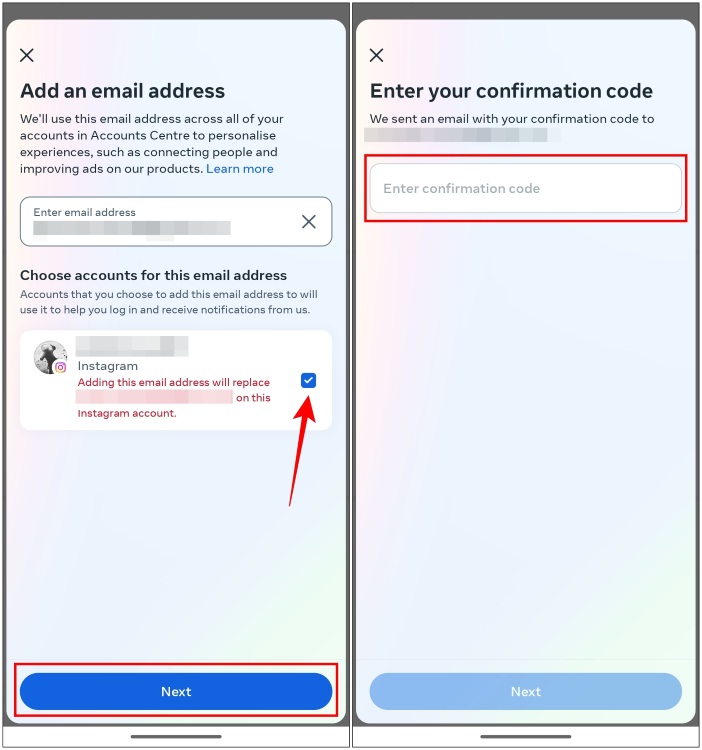
এটি স্বয়ংক্রিয়ভাবে Instagram এর জন্য পুরানোটিকে প্রতিস্থাপন করবে। এখন আপনার সমস্ত ইমেল আগেরটির পরিবর্তে এই নতুন অ্যাকাউন্টে পাঠানো হবে।
পদ্ধতি 2: Instagram ওয়েবসাইটে আপনার ইমেল পরিবর্তন করুন
এছাড়াও আপনি আপনার ডেস্কটপ ব্রাউজার থেকে Instagram ওয়েবসাইট ব্যবহার করে আপনার লিঙ্ক করা ইমেল অ্যাকাউন্ট পরিবর্তন করতে পারেন। সোশ্যাল মিডিয়া প্ল্যাটফর্মের ওয়েব সংস্করণের জন্য এখানে পদক্ষেপগুলি রয়েছে৷
- ভিজিট করুন Instagram.com এবং ক্লিক করুন আরও নীচের বাম কোণ থেকে।
- যান সেটিংস বিকল্প
- সেটিংসের অধীনে, ক্লিক করুন হিসাব কেন্দ্র.
- এখানে, নির্বাচন করুন ব্যক্তিগত বিবরণতারপর ক্লিক করুন যোগাযোগের তথ্য.
- ক্লিক করুন নতুন পরিচিতি যোগ করুন এবং নির্বাচন করুন ইমেল যোগ করুন.
- ফাঁকা জায়গায় নতুন ইমেল অ্যাকাউন্ট লিখুন।
- ইনস্টাগ্রাম অ্যাকাউন্টের পাশের বাক্সটি চেক করুন যেখানে আপনি ইমেল পরিবর্তন করতে চান এবং ক্লিক করুন পরবর্তী.
- অবশেষে, নতুন ইমেলে পাঠানো নিশ্চিতকরণ কোডটি লিখুন।
এটি আরেকটি উপায় যা আপনি Instagram এর সাথে আপনার লিঙ্ক করা ইমেল অ্যাকাউন্ট পরিবর্তন করতে ব্যবহার করতে পারেন।
এই কয়েকটি উপায় যা আপনাকে কয়েক মিনিটের মধ্যে একটি নতুন ইমেল অ্যাকাউন্টে পরিবর্তন করতে সাহায্য করতে পারে। আপনি যদি আপনার পূর্ববর্তী ইমেলে অ্যাক্সেস হারিয়ে ফেলে থাকেন তবে এটি বেশ কার্যকর হতে পারে, তবে এটি বিপজ্জনকও হতে পারে, কারণ যে কেউ আপনার ফোনে অ্যাক্সেস আছে তারা কেবল Instagram খুলতে পারে এবং আপনার অন্য ইমেল আইডিতে অ্যাক্সেসের প্রয়োজন ছাড়াই তাদের ইমেল যোগ করতে পারে। যদি আপনি এই নির্দেশিকাটিকে সহায়ক বলে মনে করেন, তাহলে নীচের মন্তব্যে আমাদের জানান।



